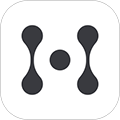
幕布app是一款清单式的笔记工具,用更高效的方式和清晰的结构来记录笔记、管理任务、制定工作计划、头脑风暴。帮助你在记录内容的同时,掌握结构化的思维方式,清晰的梳理出内容的脉络,加深头脑印象。让你的思维导图制作,快人一步。
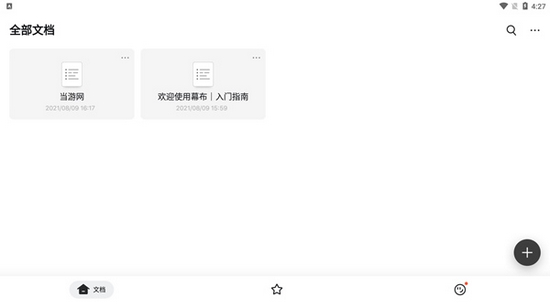
软件特色
#写笔记
没整理过的内容怎能叫笔记?幕布通过树形结构来组织内容,让笔记更有条理性。写好笔记,并学会整理,内容将更加清晰深刻,方便的分享,放大笔记的价值。
#思维管理
快速的整理思路,一键查看思维导图。养成结构化的思维方式,不断拆分细化每一个主题,释放大脑。一键分享、演示,方便的进行思维碰撞与头脑风暴。
#内容创作
平铺直叙的创作过程是不利于思维扩散的,幕布能更好的捕捉灵感,快速的整理出头脑中的内容大纲,再去细化每一个片段,使内容结构更加清晰。
#任务管理
幕布提供了一种简单直观的任务描述和管理方法,帮助你很好的梳理和拆分任务,通过幕布特有的加标签功能,标示任务执行信息,为自己赢得一份轻松。

使用教程
不少用户们在安装幕布APP之后,却不知道该如何使用软件,所以这里小编就来分享一下超简单的入门教程。
1.打开软件之后,我们需要点击右下角的【+】新建一个思维导图

2.点击【+】之后,我们可以看到下图所示内容,我们直接选择新建文档,建立一个空白幕布,如果你是VIP会员的话,可以使用下面的模板
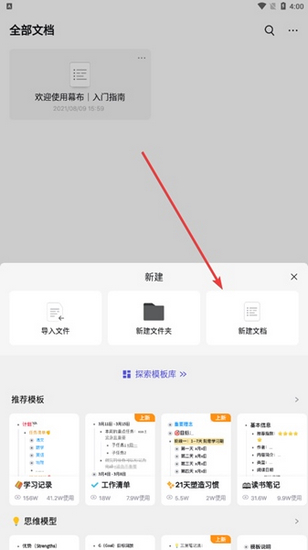
3.新建思维导图之后,我们可以看到下图所示内容,我们可以直接输入自己的思维导图内容
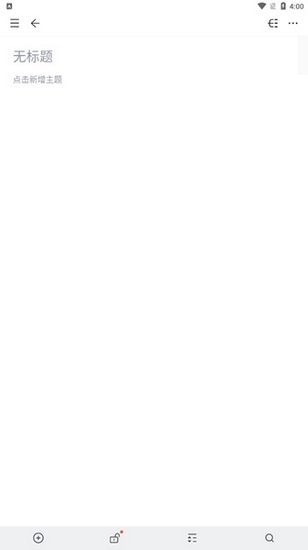
4.如下图所示,我们可以直接通过输入文字的方式,制作思维导图,如果不喜欢这种模式,也可以点击右上角的下图标,进入图例模式
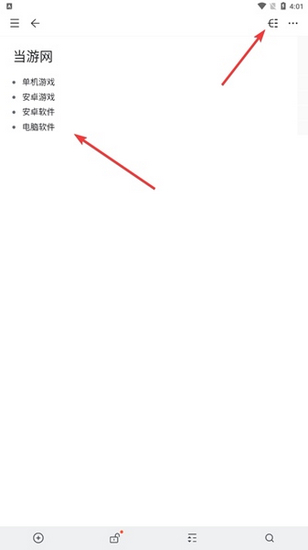
5.这样我们就可以获得下图所示的思维导图,此外我们可以点击主题右侧的+,来创建下级分支

6.按照上述步骤,我们可以获得下图所示内容,这样我们只要重复上述步骤,就可以轻松获得一个完整的思维导图

怎么添加图片
不少用户想要在自己的思维导图中添加图片,让自己的思维导图看起来更加的美观和拥有说服力,所以小编下载就来告诉用户们怎么添加图片。
1.首先我们需要选择一个想要导入图片的主题,接着点击界面最下方一个图片样式的图标
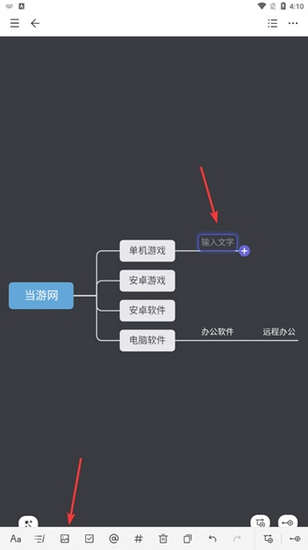
2.这样幕布就会自动打开用户的手机相册,将里面的图片文件全部加载,我们只需要在里面选择一张自己喜欢的图片即可
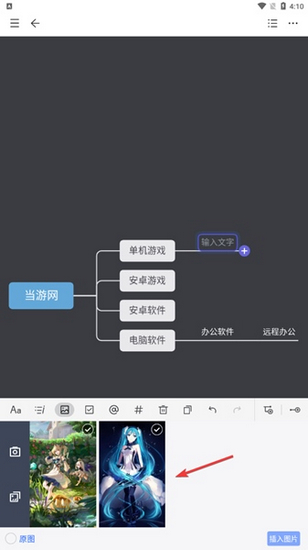
3.选择图片之后,需要我们查看图片内容,然后选择是否插入图片

4.最后就可以看到图片成功添加到思维导图中
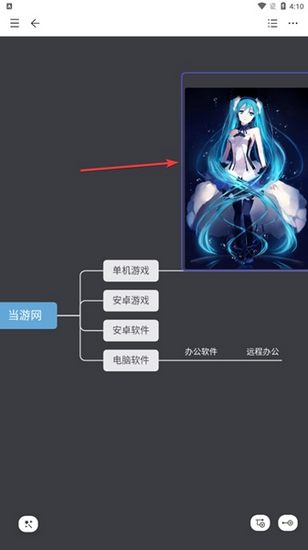
怎么导出PDF
相信很多用户喜欢将制作好的思维导图以PDF的格式进行导出,但是很多用户找不到对应的导出功能,所以小编现在就告诉用户们怎么导出PDF。
1.首先我们需要点击界面右上角的【三】,将思维导图切换成纯文字模式,否则是找不到导出功能
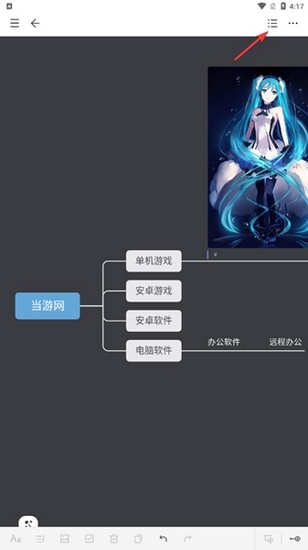
2.切换到文字模式之后,我们可以点击右上角的【....】,打开隐藏菜单

3.这样我们就可以发现导出功能,点击导出即可导出自己的思维导图
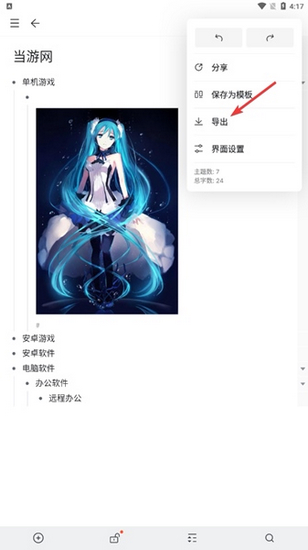
4.这时系统会让你选择导出的格式,我们直接选择PDF格式即可

5.接着等待系统进行导出,大概几秒就可以搞定了,主要看用户们的思维导图的内容丰富度
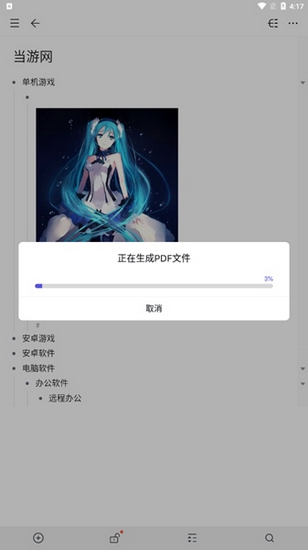
6.最后系统还会提示你思维导图的导出位置,方便用户们进行查询
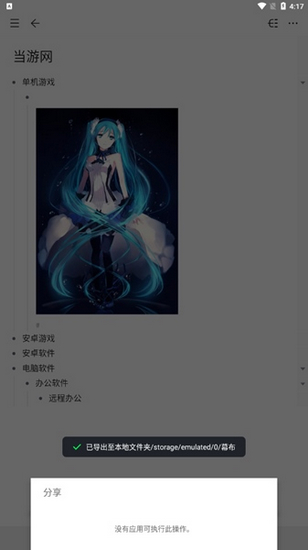
更新内容
v2.41.2:
一些优化与问题修复
v2.41.0:
【新增】全局字体大小和行间距可调整
【新增】查找与替换功能
【其它】一些其它的优化与问题修复
v2.40.1:
【新增】全面适配平板、折叠屏设备
【新增】平板/折叠屏设备支持新窗口打开文档
【优化】列表菜单样式
特别说明
软件信息
- 厂商:深圳市十里湖科技有限公司
- 包名:com.mubu.app
- MD5:E4C111D9750931A215F4AF802E5DAD1B
- 备号:粤ICP备2022062666号-4A






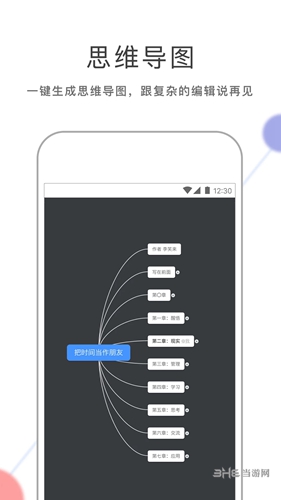
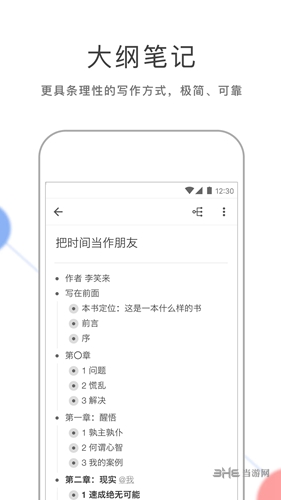

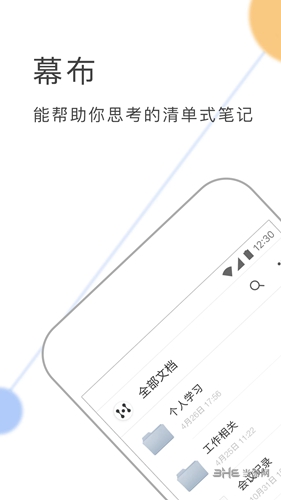
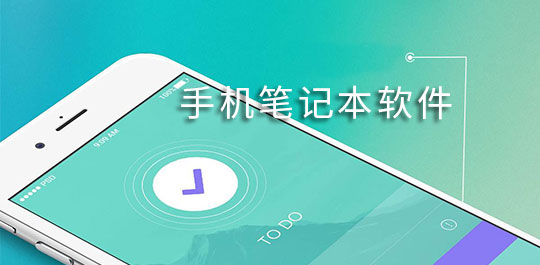



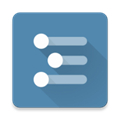
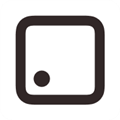

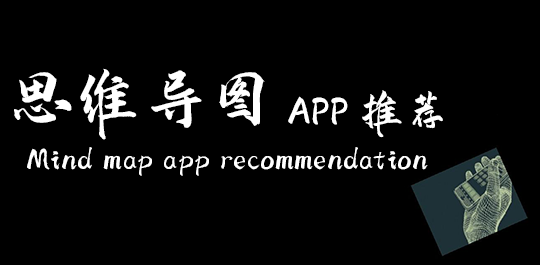

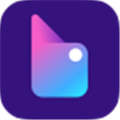

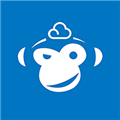
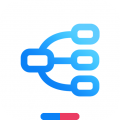
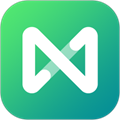

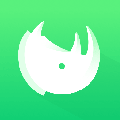 知犀思维导图
知犀思维导图
 有医笔记
有医笔记
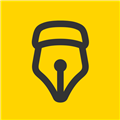 指尖笔记
指尖笔记
 Elfinbook
Elfinbook
 写点事app
写点事app
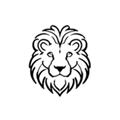 Lionote笔记
Lionote笔记
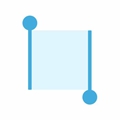 一念app
一念app


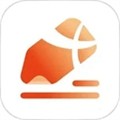













 小拉出行司机端
小拉出行司机端
 List背单词
List背单词
 ClassIn
ClassIn
 粤语流利说
粤语流利说
 艺术升
艺术升
 讯飞语记
讯飞语记
 好分数家长版
好分数家长版
 TeamViewer 15
TeamViewer 15
 七天网络成绩查询
七天网络成绩查询